WPS云文档本地保存技巧
- 作者:佚名
- 来源:奥奥游戏岛
- 时间:2025-09-03 11:50:31
在数字化办公场景中,WPS云文档的跨平台同步功能极大提升了工作效率。对于需要离线使用的场景,将云端文件转存至本地设备是常见的操作需求。下面将详细说明如何通过六个步骤实现云端文档的本地存储。
云端文档转存本地操作指南
1、启动WPS办公软件后,定位顶部导航栏的「云服务」模块。该功能模块集成在2019年后的版本中,若界面显示差异可检查软件更新状态。
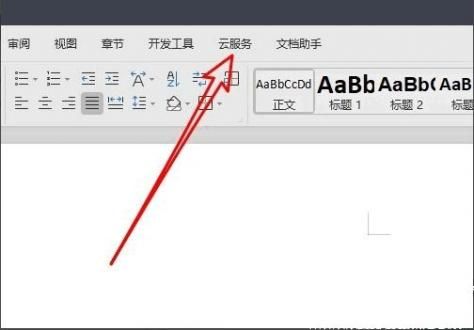
2、在云服务面板激活「云端文档」控制台。该界面实时显示账户关联的所有云存储文档,支持按修改时间/文件名/文件类型进行智能排序。
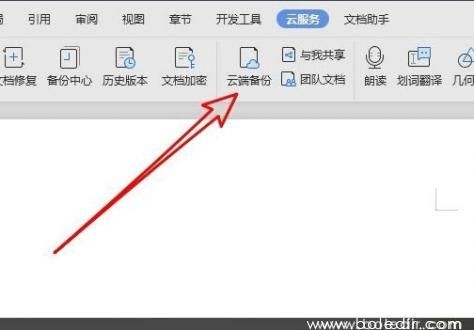
3、通过左侧目录树选择「我的文档」分类,右侧视图窗口将展示对应文件列表。长文件名显示不全时可悬停鼠标查看完整名称,支持CTRL+鼠标点击进行多选操作。
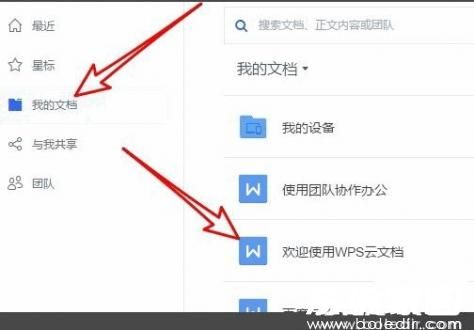
4、定位目标文件后,点击条目末端的扩展功能按钮(三点图标)。该菜单包含版本管理、分享设置等进阶功能,注意免费账户与会员账户的功能权限差异。
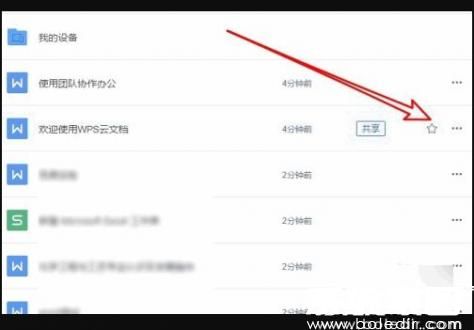
5、在下拉选项中选择「下载」指令。系统将自动检测本地存储权限,若出现安全软件拦截提示需手动允许写入操作,建议提前关闭第三方防护软件的实时监控。
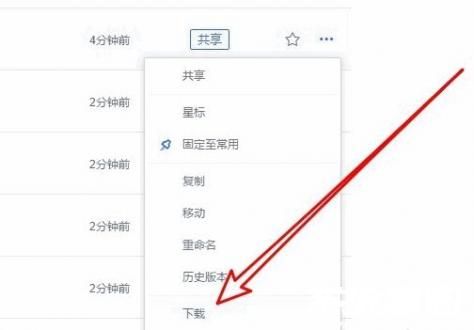
6、在弹出的路径选择对话框中,指定本地存储目录并确认文件格式。注意默认保存格式与云端文档格式一致,如需转换文件类型需在下载完成后通过另存为功能处理。
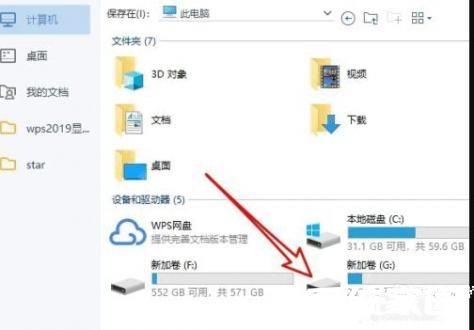
完成上述操作后,建议在本地文件夹中右键文件属性,确认文档修改时间与云端同步版本是否一致。若网络环境不稳定导致下载中断,可尝试通过WPS客户端内置的断点续传功能重新获取文件。对于批量下载需求,可按住CTRL键连续选择多个文档后统一执行下载操作。
上一篇:微信网页版无法登录解决方法大全
相关阅读
更多资讯
更多热门标签
猜您喜欢
换一换-
 红旗智联安卓版下载 智能控车便捷出行v4.9.5 手机版
红旗智联安卓版下载 智能控车便捷出行v4.9.5 手机版 -
 音兔安卓版音乐视频剪辑神器v3.1.6.88 最新版
音兔安卓版音乐视频剪辑神器v3.1.6.88 最新版 -
 程序员客栈2024专业开发者平台v4.46.0 免费版
程序员客栈2024专业开发者平台v4.46.0 免费版 -
 掌上工信移动办公解决方案v7.0.60.20240105 安卓版
掌上工信移动办公解决方案v7.0.60.20240105 安卓版 -
 教务宝App助力校园高效管理v12.10.0 最新版
教务宝App助力校园高效管理v12.10.0 最新版 -
 智慧小学在线课堂资源全面解读v6.9.3
智慧小学在线课堂资源全面解读v6.9.3 -
 手机安全防护与隐私管理工具v4.3.2 安卓版
手机安全防护与隐私管理工具v4.3.2 安卓版 -
 监控管家手机远程监控设备管理v1.0.58 安卓版
监控管家手机远程监控设备管理v1.0.58 安卓版 -
 黑鲨游戏中心性能优化与沉浸v4.1.86.2 最新版
黑鲨游戏中心性能优化与沉浸v4.1.86.2 最新版 -
 天津公积金App便捷功能全介绍v5.4.5 最新版
天津公积金App便捷功能全介绍v5.4.5 最新版 -
 单聚多代驾司机端接单效率与安全保障v5.50.7.0021 苹果版
单聚多代驾司机端接单效率与安全保障v5.50.7.0021 苹果版 -
 哈啰车主顺风车灵活接单稳定收益v6.54.0 安卓版
哈啰车主顺风车灵活接单稳定收益v6.54.0 安卓版
-
 步行导航精准定位与智能路线规划v2.5
步行导航精准定位与智能路线规划v2.5 -
 湖北住建移动办公平台上线v2.6.840002 安卓版
湖北住建移动办公平台上线v2.6.840002 安卓版 -
 360安全浏览器2024安卓版全新升级v10.1.5.510 最新版
360安全浏览器2024安卓版全新升级v10.1.5.510 最新版 -
 嘀达优选一站式生活服务新v10.0.20240701 最新版
嘀达优选一站式生活服务新v10.0.20240701 最新版 -
 百看影视免费影视资源全收录v1.8.0 手机版
百看影视免费影视资源全收录v1.8.0 手机版 -
 500体育高清赛事直播平台免费畅享v4.9.3 老版本版
500体育高清赛事直播平台免费畅享v4.9.3 老版本版 -
 360极速浏览器安卓版高效畅快v3.4.0.400
360极速浏览器安卓版高效畅快v3.4.0.400 -
 2024手机清理必备工具v1.4.9
2024手机清理必备工具v1.4.9 -
 手机电视互联投屏控制工具v1.1.3
手机电视互联投屏控制工具v1.1.3 -
 喜马拉雅安卓版畅听海量有声资源v9.2.71.3 免费版
喜马拉雅安卓版畅听海量有声资源v9.2.71.3 免费版 -
 航旅纵横高效出行全程服务v7.9.0 安卓版
航旅纵横高效出行全程服务v7.9.0 安卓版 -
 爱时间高效规划每日行程工具v9.6.0
爱时间高效规划每日行程工具v9.6.0












